Hướng Dẫn Sử Dụng MuseScore Để Viết Nhạc
MuseScore là một phần mềm miễn phí và mã nguồn mở dành cho việc soạn thảo và viết nhạc lý. Đây là công cụ tuyệt vời cho cả người mới bắt đầu lẫn những nhạc sĩ chuyên nghiệp, với giao diện thân thiện và nhiều tính năng mạnh mẽ. Dưới đây là hướng dẫn cụ thể giúp bạn sử dụng MuseScore để viết nhạc.
1. Tải và Cài Đặt MuseScore
Tải phần mềm:
1. Truy cập trang web chính thức của MuseScore để tải phiên bản mới nhất phù hợp với hệ điều hành của bạn (Windows, macOS, Linux).
Cài đặt:
1. Chạy file cài đặt và làm theo hướng dẫn trên màn hình để hoàn tất.
2. Làm Quen Với Giao Diện MuseScore
Khi mở MuseScore, bạn sẽ thấy giao diện chính gồm các khu vực:
· Thanh công cụ: Chứa các công cụ chỉnh sửa và viết nhạc như thêm nốt nhạc, thêm ký hiệu, điều chỉnh nhịp.
· Bảng nhạc chính: Khu vực hiển thị bản nhạc bạn đang soạn thảo.
· Palettes (Bảng công cụ): Bên trái màn hình, nơi bạn tìm thấy các ký hiệu âm nhạc như dấu lặng, cung trầm, cung bổng, nhịp điệu.
· Playback (Phát lại): Phía trên cùng, dùng để nghe lại bản nhạc.
3. Tạo Một Bản Nhạc Mới
Bắt đầu một dự án mới:
o Mở MuseScore, chọn File > New hoặc nhấn tổ hợp phím Ctrl+N.
o Điền tên bài nhạc, tên tác giả, và các thông tin khác theo ý muốn.
Chọn nhạc cụ và khuôn nhạc:
o MuseScore cung cấp danh sách nhạc cụ phong phú. Chọn các nhạc cụ bạn muốn viết (ví dụ: piano, guitar, violin).
o Điều chỉnh số dòng nhạc và khóa nhạc (Treble, Bass, hoặc các khóa khác).
Cài đặt nhịp điệu và nhịp phách:
o Chọn nhịp (ví dụ: 4/4, 3/4, 6/8) và số phách mỗi ô nhịp.
4. Viết Nốt Nhạc
Kích hoạt chế độ nhập nốt:
o Nhấn nút N trên thanh công cụ hoặc phím tắt N để bật chế độ nhập nốt nhạc.
Chọn độ dài nốt:
o Trên thanh công cụ, chọn các biểu tượng nốt nhạc tương ứng (nguyên nốt, nốt trắng, nốt đen, nốt móc đơn...).
o Dùng phím số trên bàn phím:
§ 1: Nốt móc tám chấm.
§ 2: Nốt móc tám.
§ 3: Nốt đen.
§ 4: Nốt trắng.
§ 5: Nguyên nốt.
Nhập nốt nhạc:
o Nhấn chuột lên khuôn nhạc để đặt nốt hoặc sử dụng bàn phím MIDI (nếu có kết nối).
o Dùng các phím mũi tên lên/xuống để chỉnh cao độ của nốt.
Thêm dấu lặng:
o Chọn biểu tượng dấu lặng từ thanh công cụ hoặc bảng công cụ bên trái.
5. Thêm Ký Hiệu và Hiệu Ứng Âm Nhạc
Thêm ký hiệu nhạc:
o Kéo thả các ký hiệu từ Palettes (dấu chấm dôi, dấu nối, dấu hoa mỹ, v.v.) vào bản nhạc.
Thêm lời bài hát:
o Chọn nốt nhạc, nhấn Ctrl+L hoặc Add > Text > Lyrics, sau đó gõ lời nhạc dưới nốt.
Thêm cung trầm/cung bổng (Dynamics):
o Chọn nốt, kéo ký hiệu (ví dụ: p, mp, f) từ bảng công cụ vào khuôn nhạc.
Thêm dấu hóa (Accidentals):
o Chọn nốt và nhấn vào các biểu tượng dấu thăng (#), dấu giáng (b), hoặc dấu bình (♮) trên thanh công cụ.
6. Nghe Lại Bản Nhạc
Sử dụng công cụ Playback:
o Nhấn nút Play (hình tam giác) trên thanh công cụ hoặc phím tắt Space để nghe lại.
Điều chỉnh tốc độ:
o Thay đổi tốc độ bản nhạc bằng cách kéo thanh Tempo.
7. Xuất Bản Nhạc
Xuất file PDF:
o Chọn File > Export, sau đó chọn định dạng PDF để in hoặc chia sẻ.
Xuất file âm thanh:
o Xuất bản nhạc dưới dạng MIDI, MP3, hoặc WAV để nghe trên các thiết bị khác.
Lưu file MuseScore:
o Lưu bản nhạc dưới định dạng .mscz để có thể chỉnh sửa sau.
8. Mẹo Sử Dụng Hiệu Quả MuseScore
Sử dụng phím tắt:
o Tham khảo danh sách phím tắt trên trang chủ MuseScore để thao tác nhanh hơn.
Học qua video hướng dẫn:
o MuseScore có kênh YouTube chính thức với nhiều video từ cơ bản đến nâng cao.
Tích hợp MIDI:
o Kết nối bàn phím MIDI để nhập nốt trực tiếp, giúp tiết kiệm thời gian.
9. Các Tài Nguyên Hỗ Trợ Học MuseScore
· Cộng đồng MuseScore: Tham gia diễn đàn chính thức của MuseScore để học hỏi từ các nhạc sĩ khác.
· Kho bản nhạc miễn phí: Truy cập MuseScore.com để tải xuống hoặc chia sẻ bản nhạc.
10. Kết Luận
MuseScore là công cụ mạnh mẽ để viết nhạc lý, phù hợp cho cả người mới học và nhạc sĩ chuyên nghiệp. Với giao diện thân thiện và các tính năng đa dạng, bạn có thể dễ dàng tạo ra những bản nhạc đẹp mắt và chuyên nghiệp. Bắt đầu ngay hôm nay, và đừng ngại khám phá các tính năng nâng cao để phát triển kỹ năng sáng tác của bạn!







.jpg)
.jpg)









 01:24
01:24
 Annhientutai
Annhientutai


 Posted in:
Posted in: 




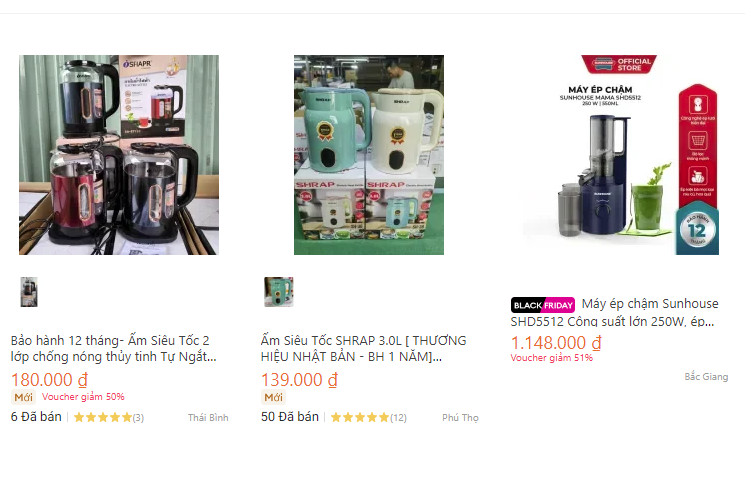









0 nhận xét:
Đăng nhận xét